Embora existam fatores competitivos óbvios entre os dois, o Google e a Microsoft funcionam bem quando se trata de compatibilidade entre o Google Suite e o Microsoft Office. Você pode facilmente abrir documentos do Microsoft Word no Google Docs e até convertê-los. Hoje, explicaremos a maneira mais simples de alterar um documento do Word para o Google Docs em seu telefone ou PC.
Índice:
- Converta um documento do Word para o Google Doc no seu telefone
- Alterar um documento do Word para um Google Doc no seu PC
Como converter um documento do Word em um documento do Google
O Google Docs é compatível com todas as principais extensões do Microsoft Word (.doc, .docx, .dot) e você pode converter facilmente todos os outros arquivos do Office para o formato do Google Docs, Apresentações ou Planilhas para edição na web.
O procedimento é bastante simples tanto no Android/iOS quanto no PC. Verifique as etapas que fornecemos abaixo.
1. Converta um documento do Word para o Google Doc no seu telefone
Você não precisa do seu PC para converter um documento do Word em um documento do Google. Você pode usar seu telefone e o procedimento é bastante simples. O único requisito é o aplicativo Google Docs. Agora, tudo o que precisamos é de um documento do Microsoft Word que você deseja salvar como o Google Doc.
Veja como converter um documento do Word para o Google Doc no seu Android ou iPhone:
- Acesse o documento do Word em seu armazenamento interno ou abra-o no Google Drive .
- Abra o documento e ele deverá abrir automaticamente no Google Docs . Isso é, a menos que você tenha o Microsoft Word para Android instalado.
- Toque no menu de 3 pontos e selecione Compartilhar e exportar .
- Toque em Salvar como e selecione Google Docs .
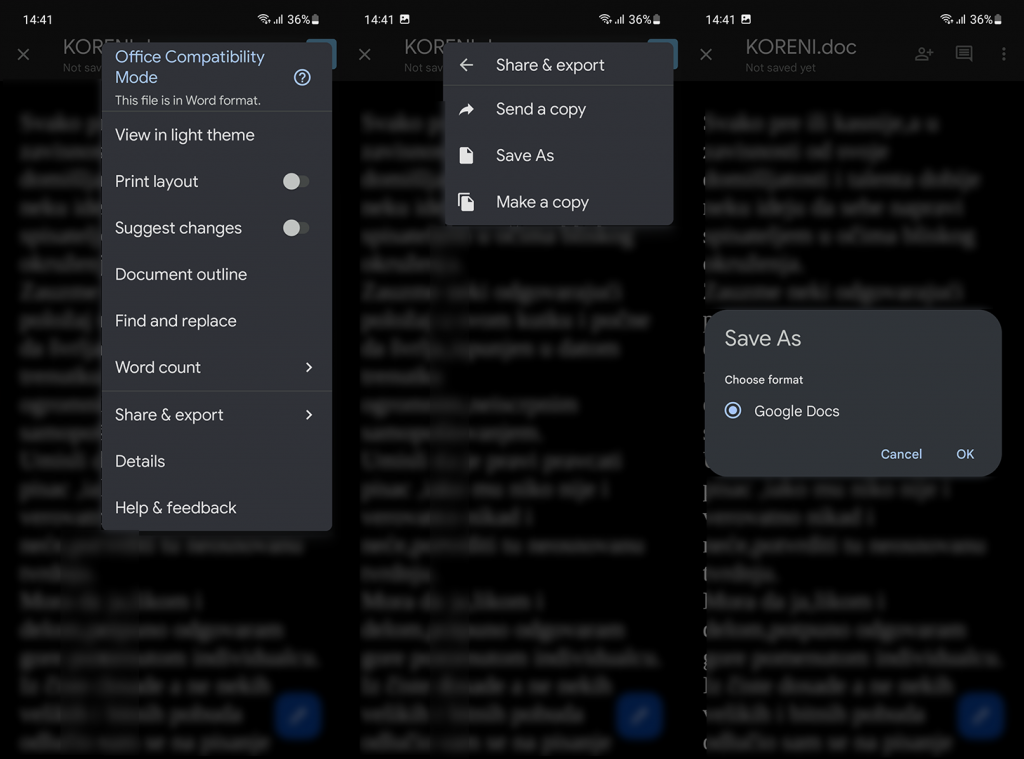
Como o Google Docs é baseado apenas na nuvem, o documento será salvo no Google Drive e no banco de dados do Google Docs. Se você quiser baixá-lo, ele será convertido automaticamente de volta para uma extensão de arquivo do Microsoft Word. Você pode, é claro, optar por disponibilizá-lo offline ou até salvá-lo em algum outro formato, como PDF.
2. Altere um documento do Word para um Google Docs no seu PC
O procedimento é semelhante no seu PC, com a exceção de que você precisa enviar seu arquivo para o Google Drive primeiro. Feito isso, basta abri-lo. Ele será aberto automaticamente no Google Docs e, como no Android, você poderá convertê-lo e salvá-lo na nuvem.
Veja como alterar um documento do Word para o Google Docs no seu PC:
- Abra o Google Drive em um navegador no seu PC. Você pode encontrá-lo, aqui .
- Faça login com sua Conta do Google .
- Arraste e solte o documento do Word no Google Drive para carregá-lo. Você também pode clicar no novo sinal no painel esquerdo, selecionar Upload de arquivo e carregar o documento.
- Clique duas vezes no documento do Word para abri-lo no Google Docs .
- Clique em Arquivo na barra de ferramentas e selecione Salvar como Google Docs .
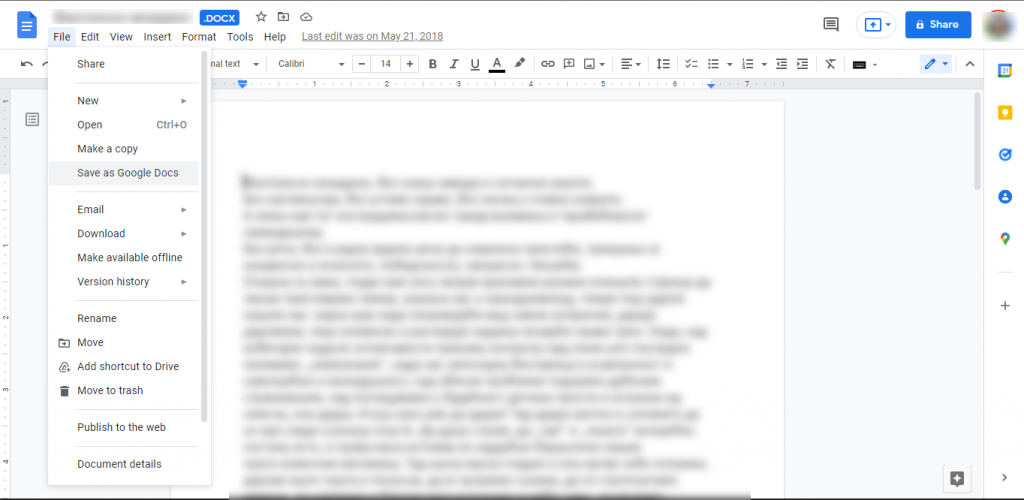
Isso criará uma cópia do arquivo que estará acessível em todos os seus dispositivos. Espero que isso tenha lhe dado uma boa visão sobre o assunto, então, nessa nota, podemos concluir este artigo. Obrigado por ler e esperamos que estas instruções o tenham ajudado. Não se esqueça de compartilhar seus pensamentos na seção de comentários ou entrar em contato conosco e .

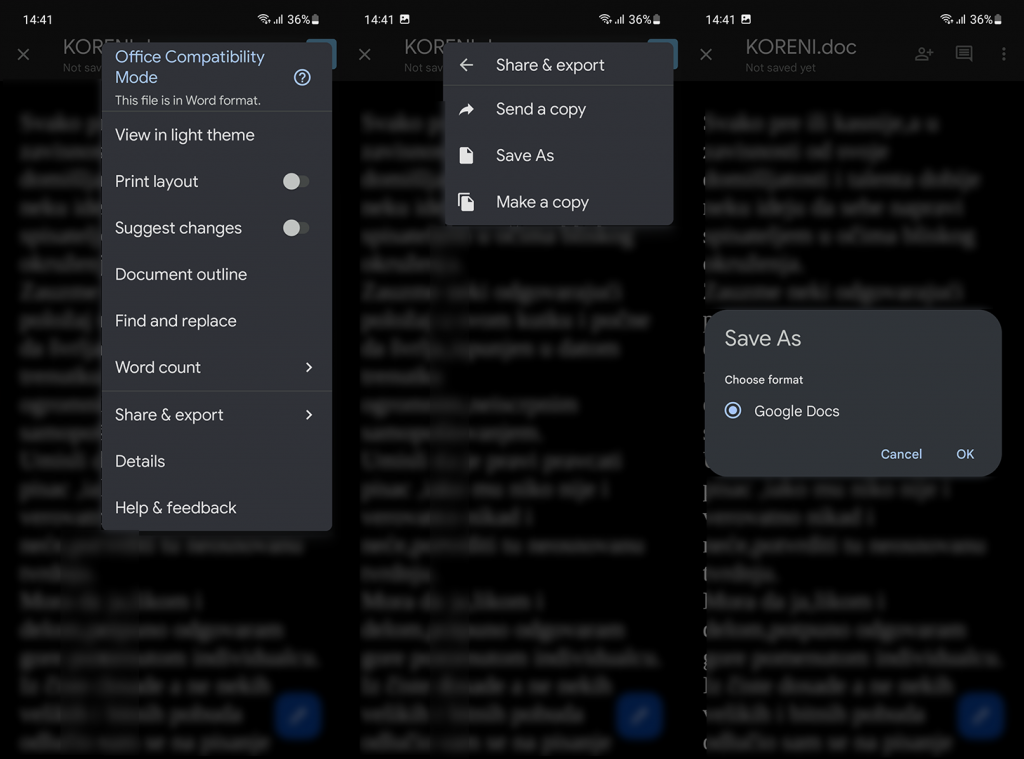
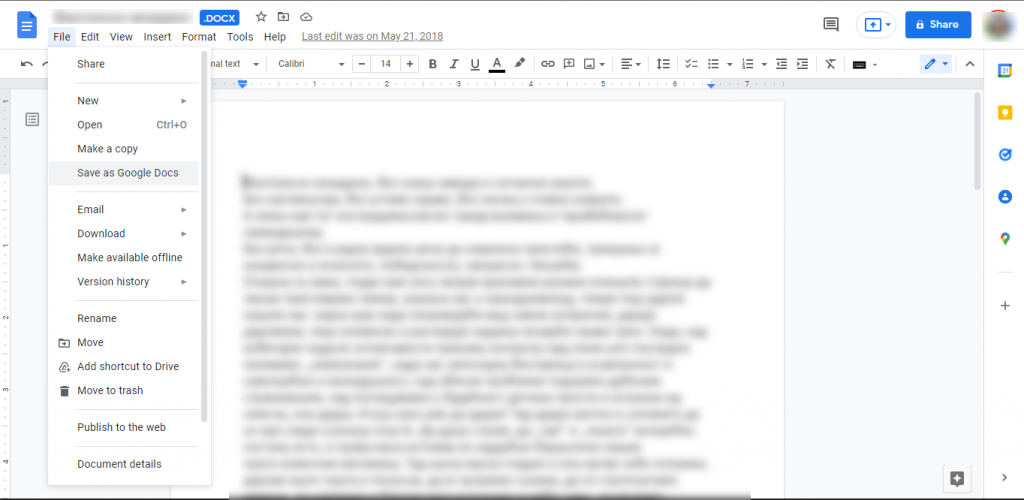

![[RESOLVIDO] Erros do Call of Duty Advanced Warfare - travando, travando, FPS baixo e mais [RESOLVIDO] Erros do Call of Duty Advanced Warfare - travando, travando, FPS baixo e mais](https://luckytemplates.com/resources1/images2/image-6547-0408150359208.png)

![Como corrigir o erro 3000 do Twitch? [100% resolvido] Como corrigir o erro 3000 do Twitch? [100% resolvido]](https://luckytemplates.com/resources1/images2/image-8735-0408151115015.png)
![[RESOLVIDO] Erros do American Truck Simulator: Crash, Steam_Api64.Dll está ausente e mais [RESOLVIDO] Erros do American Truck Simulator: Crash, Steam_Api64.Dll está ausente e mais](https://luckytemplates.com/resources1/images2/image-8887-0408151238368.png)

![[RESOLVIDO] Como corrigir League Of Legends d3dx9_39.dll ausente, erro DirectX [RESOLVIDO] Como corrigir League Of Legends d3dx9_39.dll ausente, erro DirectX](https://luckytemplates.com/resources1/images2/image-4059-0408151106351.png)

